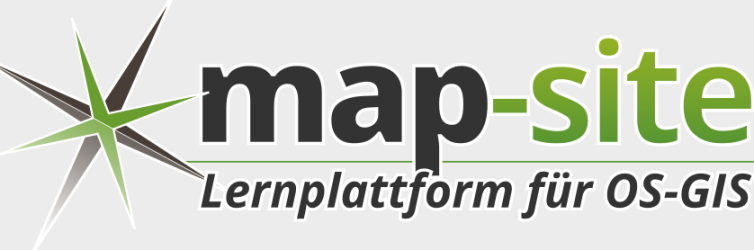Metainformationen zur Seite
Unterschiede
Hier werden die Unterschiede zwischen zwei Versionen angezeigt.
| Beide Seiten der vorigen RevisionVorhergehende ÜberarbeitungNächste Überarbeitung | Vorhergehende Überarbeitung | ||
| handbooks:nis:b_wanderwege_anlegen:1_lokal_in_nis [2023/06/11 20:45] – map | handbooks:nis:b_wanderwege_anlegen:1_lokal_in_nis [2023/06/11 21:22] (aktuell) – map | ||
|---|---|---|---|
| Zeile 2: | Zeile 2: | ||
| Bei dieser Variante werden die Wanderrouten **intern oder " | Bei dieser Variante werden die Wanderrouten **intern oder " | ||
| + | |||
| + | Im Folgenden eine kurze Beschreibung der Vorgehensweise beim Routendigitalisieren. Bitte immer zuerst **überprüfen**, | ||
| + | |||
| Zeile 25: | Zeile 28: | ||
| - | ===== (Wander-)Routen digitalisieren ===== | ||
| - | Im Folgenden eine kurze Beschreibung der Vorgehensweise beim Routendigitalisieren. Bitte immer zuerst **überprüfen**, | + | ===== Die Einrast- oder Snapping-Einstellungen |
| - | + | ||
| - | ==== Die Einrast- oder Snapping-Einstellungen ==== | + | |
| [{{ : | [{{ : | ||
| Die **Einrasteinsellungen** findet man unter '' | Die **Einrasteinsellungen** findet man unter '' | ||
| Im nebenstehenden Screenshot sind die **optimalen Einrasteinstellungen** getroffen, um Routen zu digitalisieren. Das **OSM-Netzwerk** in den Hilfslayern **muss aktiviert sein**. Nun rastet das Digitalisierungswerkzeug auf dem vorhandenen (und auf Wanderwege/ | Im nebenstehenden Screenshot sind die **optimalen Einrasteinstellungen** getroffen, um Routen zu digitalisieren. Das **OSM-Netzwerk** in den Hilfslayern **muss aktiviert sein**. Nun rastet das Digitalisierungswerkzeug auf dem vorhandenen (und auf Wanderwege/ | ||
| + | |||
| + | ===== Los geht' | ||
| + | Hat man alles beachtet, sind alle Voraussetzungen erfüllt: | ||
| + | |||
| + | - **Wanderweg in Stammdaten vorhanden? | ||
| + | - **OSM-Netzwerk in den Hilfsdaten aktiv?** | ||
| + | - **Einrastwerkzeug richtig eingestellt? | ||
| + | |||
| + | {{ : | ||
| + | |||
| + | Ja? Dann kann es los gehen: | ||
| + | |||
| + | - Routenlayer auswählen | ||
| + | - Bearbeitungsmodus starten | ||
| + | - Neues Linienobjekt hinzufügen auswählen | ||
| + | - Linksklick fügt Stützpunkt hinzu | ||
| + | - Spurverfolgung erledigt den Rest | ||
| + | - Rechtsklick beendet das Digitalisieren; | ||
| + | - Formular mit allen erforderlichen Informationen befüllen | ||
| + | - ggf. Layer abspeichern und Bearbeitungsmodus beenden | ||
| + | |||
| + | <WRAP info> | ||
| + | Grüne Kreuze zeigen bereits während des Digitalisierens mögliche geometrische Fehler an, wie z.B. doppelte Stützpunkte oder Selbstüberschneidungen | ||
| + | </ | ||
| + | |||
| + | ---- | ||
| + | {{ : | ||